PR
育児中にできた。プログラミング知識ゼロ母がブログ立ち上げた方法
 ワードプレス
ワードプレス
2019.05.17
※アフィリエイト広告を利用しています
プログラミング知識ない母がブログをスタートできた話
ただの主婦の自分。
何となくネットを見ていて自分もしてみようかな?と単純に思った。
でも、パソコンのスキルも文字が打てる程度。
プログラミングの知識なんてない。
それでもできる?
いざブログを開設するにもプログラミングの知識もないところから始めたので
色々な方のブログを参考に進めていくしかありませんでした。
でも!
初めはとりあえず、マネをすることが近道(笑)
パソコンのスキル、プログラミングの知識がある人は違うと全く思いますが
私は全くプログラミングの知識のないところから始めたので、
とにかく時間がかかるし、理解しようとすると手と脳がストップする(笑)
それでもやってみようと
色々な人のやっているのをマネるところから始めました。
まず、ブログをしようと考えても何から?となりました。
同じような思いで今思考停止になっている方の少しでも手助けになれればと思い
記事にしました。
深い内容が気になる方は、
ぜひ知識のある方のブログなどからスタートしてくださいね。
本記事は
プログラミングの知識のない子育て中の母が
ブログを始めようと思ったのがきっかけで
自力でのブログ開設までした内容のお話になります。
知識ゼロから始める!ブログの開設まで

正直言って、何が何なのかも理解してない状態。
それでも、始め方も分からないのでそれを理解する時間が作業をするのに時間のロスとなると感じたので
とにかく、マネをして始める事に徹底しました。
細かく載せてくれている方も結構いてたのでかなり参考になりました。
そんな適当な感じでスタートし結果的に開設まできちんとたどり着けました。
でも、これから先何があるか分からない。
また自身も読み返して自力でいつでもやり直しがきくようにここに備忘録としてメモしておこうと思った所存でございます。
ブログを始める前に必要なこと

- レンタルサーバーを契約
- 独自ドメインの取得
- WordPressをインストール
ブログを始める前に下準備が必要なので
①から③までを用意する。
理解しなくても大丈夫です。
私でもできました。
これだけ準備したらブログスタートできますのでご安心を
レンタルサーバーを契約する
レンタルサーバーと聞いてもパッしないのが正直なところ。
今現在もきちんと理解はできていません(笑)
でも必要なので用意しよう。
そんな感じでOKだと思っています(笑)
ブログを始めるのにレンタルサーバーを契約しなければなりません。
私は、エックスサーバーの中にある
WordPress専用クラウド型レンタルサーバー“wpX Speed”というものを利用しました。
プランなども色々と新しく出たり、なくなったりするので
最新の情報はそれぞれの公式HPで確認すべし。


しっかりとしたサポート体制が魅力的で契約しました。
エラーが出たりするとさっぱりなのですが
初心者の私に対しても担当の方が丁寧に説明してくれるので助かっています。
以前、問い合わせフォームから問い合わせをしましたが、
結構すぐに返事があり安心して利用しています。
初心者の方はこういったサポート体制が大事かもしれませんね。
自分に合いそうなサーバーを契約しよう。
独自ドメインの取得

ドメインとは簡単に
”インターネット上の住所”
ウェブサイトのURLでいうと
例)https://fav-hangout.com
メールアドレスでは
例)◎□△×@……….com
赤下線部分の場所をドメインと言います。
私はドメイン取得するのに利用したのはエックスサーバーつながりの
エックスドメインでドメイン取得しました。
私はここ↓


一応、他社も色々調べてみると?
”○○○○キャンペーン”
”価格が安い!”
など色々とあったりで悩ましいところ…
でも、ちょっと待った!
取得するのに価格が安いと言っていても
最初の1年間は安くても結局2年年目から高くなったりするようなところもあるので要注意。
よく調べてきちんと利用規約を読まないとだめです!

なぜエックスドメインにしのたの?
- サポート体制が整っている
- 利用している人が多いので分からないことがあった時色んな人に聞ける
- 他社で格安をうたっているところと2年目以降の価格を比較するとあまり変わらない
エックスドメイン取得方法
ここでエックスドメインでのドメイン取得方法を軽く触れておきます。
エックスドメインでのドメイン取得方法
ドメイン取得可能か?


ここでは「.com」は利用取得不可となっていますが、
その他「.net」「.jp」は利用可能となっています。
その他にも、「.xyz」など色々なものが存在していますが
実際何が違うのか?
私も気になって調べてみました。
まずは、利用する価格が違う。
その他は?
すると、特にこれだからどう…とかこうとかないようでして、
結局「.com」とかだと安心できるサイトっぽいとかそんな感じみたいです。
見慣れない文字だと
ん?これ怪しいサイト?とか思ってしまうものです。
見慣れている「.com」や「.jp」にこだわるわけじゃないですが
不信に思われるようなドメインよりかはいいかな?くらいに思うようにしました。

ドメイン取得可能になったら
取得手続きに移ります。

取得手続きに進むをクリックし、登録していきます。

契約期間を選択します。
この時だと”同時にサーバーの利用申し込み”をすると少しお得になるような感じになっているので
レンタルサーバー契約がまだの方は検討してみるのもありかもしれません。
ここで中段辺りに「WHOIS代理公開サービス」とあります。
WHOIS代理公開サービス?何それ?
WHOIS代理公開サービスの下あたりに”※”で説明があります。
…説明読んでも初心者には「???」ですよね。
私もそうでした。
要するに、チェックを入れると「ドメイン登録情報」をエックスドメインが代理公開してくれるので、
本名をさらしたくない人は必ずチェックを入れるようにしよう。
私ももちろん、チェックを入れて登録しました。
登録ができたら支払い方法の選択
- クレカ
- コンビニ
- 銀行振込
- ペイジー
- 翌月後払い
- チャージ残高からお支払い
申込み内容、会員登録情報、お支払い情報に間違いがないかチェックし「利用規約」「個人情報の取り扱い」などをよく読み「同意する」にチェックを入れて申込み。
これで終了です。
お疲れ様でした。

これだけ?
そうです。ドメイン取得はこれで終了です。
無事に自分のドメインを取得することができました。
思った以上に簡単でしょ?
正直、ドメイン名を考える時間の方がよっぽど時間がかかった(笑)
WordPressをインストールする
サーバー、ドメインの準備が整ったら
あとは、WordPressをインストールするだけ。

WordPressでは、ブログのデザインとなる「テーマ」というものがあり
それをどのテーマにするのか選んだり、
スタートした時は初期設定などもあったり…
そこから先は終わりなき道です(笑)
プログラミングの事を理解できている方にとっては大したことではない事でも
知識ゼロの私にとってみれば
本当に右も左も分からないところからのスタートです。
なんなら、こうしている時もまだまだ勉強中の身です。
みなさんと同じところでさまよっております。
さいごに
自力で調べたりしてどうにかこうにか…と言った感じで現在もいますが
日々勉強といった感じで私的には結構楽しんでいます。(笑)
どうしても、無理。
とか、設定まではお任せしたい。という方には「ココナラ」なんかで探してみて
設定までお願いするのがいいかもしれませんね。
考える時間が勿体ないと感じたら一度探してるのも?
SEO対策からロゴ作成まで全部500円で出来るココナラ

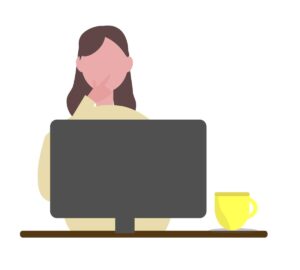
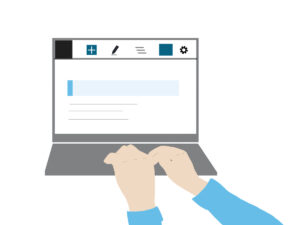





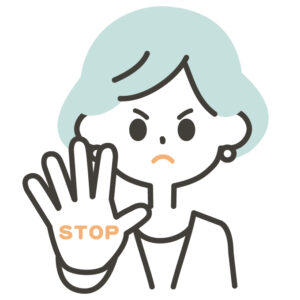
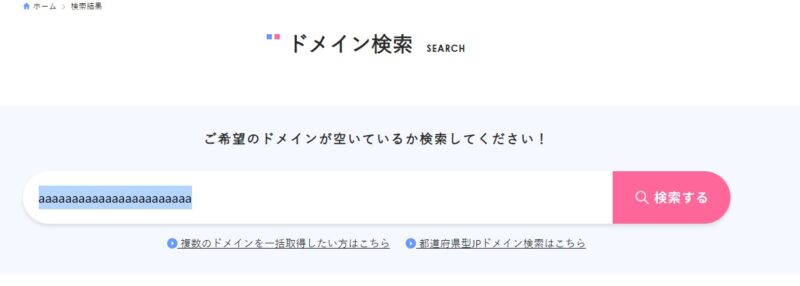
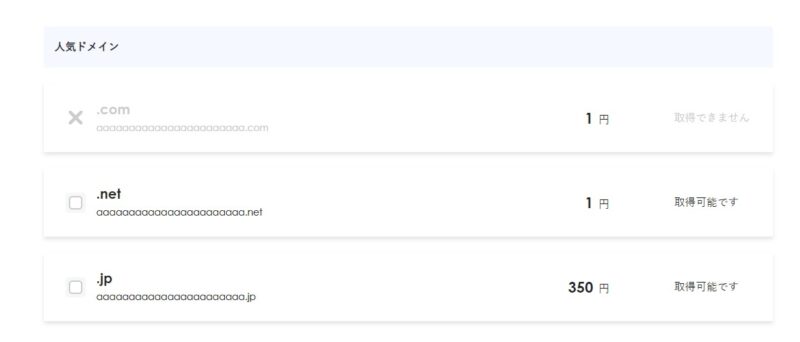
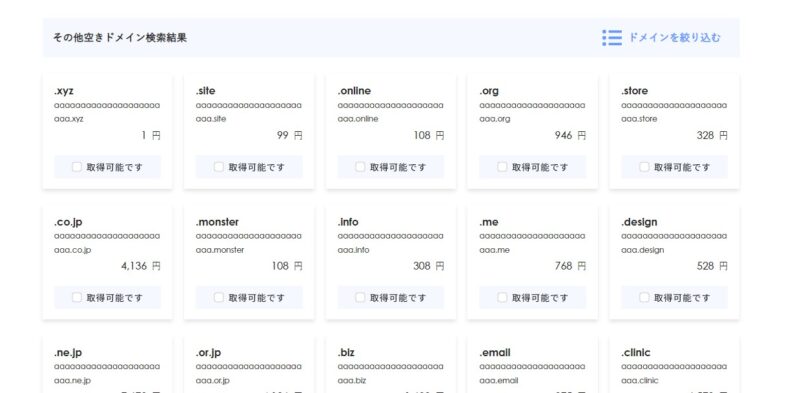

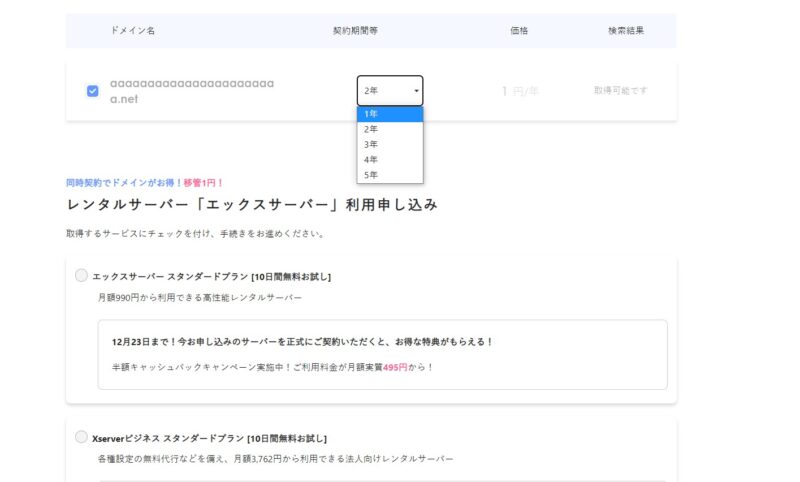

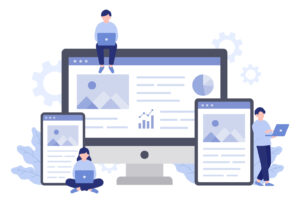

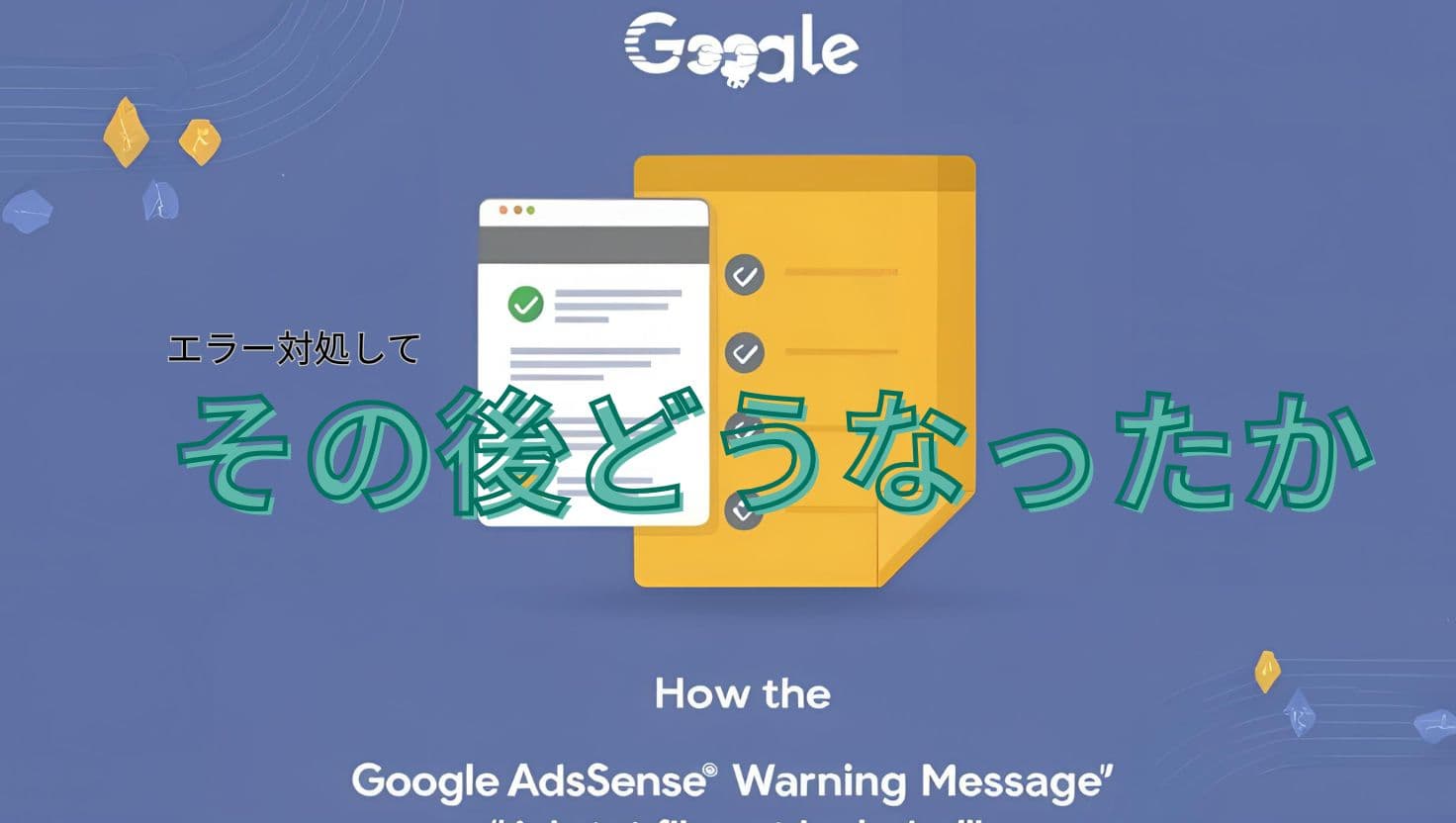

コメント